在與Windows XP親密接觸的日子裡,也許你會經常有意無意地進入到Windows系統的“高級”屬性設置窗口中,在來也匆匆、去也匆匆的短暫時間裡,你也許並沒有覺得該設置窗口有什麼特別令人注意的地方。其實仔細琢磨之後,筆者發現通過系統的“高級”屬性,可以實現許多神奇的應用。不信的話,就請大家一起來看看下面的幾則應用吧!
巧妙移除故障恢復控制台
為了防止系統遇到意外能夠快速將它恢復好,不少人都將Windows XP的“故障恢復控制台”功能直接安裝到系統中了。然而讓人感到遺憾的是,“故障恢復控制台”功能一旦安裝到硬盤中後就無法將其卸載掉了,畢竟該功能沒有直接提供卸載命令,那如此說來以後要是大家不需要該功能的時候,難道就沒有辦法將它從系統中刪除掉了嗎?答案是否定的!借用系統“高級”屬性中的“啟動和恢復故障”設置,我們仍然可以將“故障恢復控制台”功能徹底從系統中刪除干淨,下面就是具體的刪除步驟:
首先打開系統的資源管理器窗口,在該窗口中找到“故障恢復控制台”所對應的系統文件夾,一般來說該文件夾常對應於系統分區下面的“cmdcons”文件夾,找到該文件夾後直接將其刪除掉,就能將“故障恢復控制台”所對應的安裝文件從硬盤中刪除干淨了;
下面依次單擊“開始”/“設置”/“控制面板”命令,在彈出系統的“控制面板”窗口中,雙擊“系統”圖標,進入到系統屬性設置對話框,單擊其中的“高級”標簽,進入到如圖1所示的標簽頁面;
單擊該標簽頁面“啟動和恢復故障”旁邊的“設置”按鈕,在隨後出現的設置框中單擊一下“編輯”按鈕,這樣系統就會自動用記事本程序打開系統boot.ini文件,將該文件中的“C:\CMDCONS\BOOTSECT.DAT=“Microsoft Windows XP Recovery Console” /cmdcons”代碼直接刪除掉,然後重新保存一下該文件並退出編輯窗口,這樣就能把“故障恢復控制台”徹底地從系統中刪除干淨了。
讓系統啟動提速更上層樓
盡管有關WinXP系統啟動提速方面的內容並不是那麼新鮮了,但筆者始終認為為系統啟動提速應該是大家一直都很關注的話題,畢竟提高系統的啟動速度是計算機高效應用的開端。這不,通過對系統的“高級”屬性進行合適設置,系統啟動提速就能在轉眼之間更上層樓了:
按照前面的辦法,打開系統的屬性設置窗口,單擊該窗口中的“高級”標簽,進入到如圖1所示的標簽頁面;在該標簽頁面的“啟動和故障恢復”設置項處,單擊一下“設置”按鈕,進入到如圖2所示的設置界面;
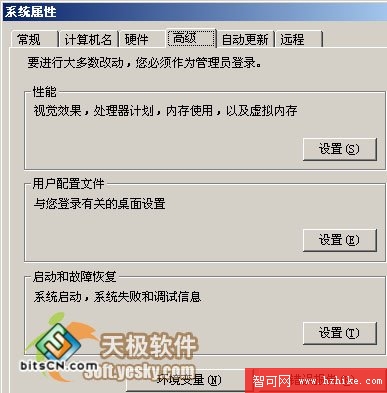
圖 1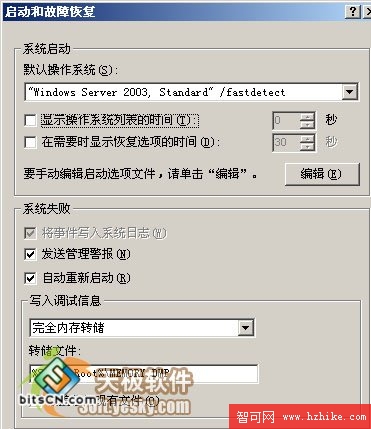
圖 2
在該界面的“系統啟動”設置項處,分別將“顯示操作系統列表的時間”和“在需要時顯示恢復選項的時間”這兩個選項的選中狀態取消;接著從默認操作系統下拉列表中選擇“multi(0)disk(0)rdisk(0)partition(1)\WINDOWS="Microsoft Windows XP Professional" /noexecute=optin /fastdetect”選項,然後在該選項的“/fastdetect”後面直接添加上“/noguiboot”選項。最後單擊“確定”按鈕,並重新啟動一下計算機系統,相信在啟動過程中,你一定會感覺到系統啟動提速的確更上一層樓了。
讓運行程序快馬加鞭
在WinXP系統運行某個耗用系統資源較大的程序時,你一定會感覺到該程序的啟動速度慢吞吞的,那有沒有辦法讓這些應用程序的啟動快馬加鞭呢?答案是肯定的,從系統的“高級”屬性設置出發,大家可以很輕松地讓運行程序快馬加鞭:
按照相同的辦法,進入到系統的“高級”屬性設置窗口,單擊該窗口“性能”處的“設置”按鈕,打開系統的性能選項設置界面;再單擊該設置頁面中的“高級”標簽,打開如圖3所示的標簽頁面;
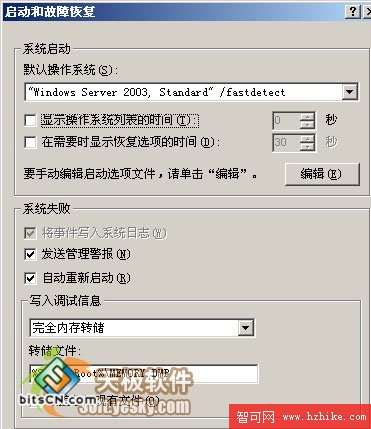
圖 3
在該標簽頁面的“處理器計劃”設置項處,選中“程序”選項,以便將處理器資源優先分配給應用程序;接著在該標簽頁面的“內存使用”設置項處,選中“程序”選項,以便將內存資源優先分配給應用程序。完成上面的設置後,單擊“確定”按鈕,最後再將計算機系統重新啟動一下,這樣就能保證系統以後以較快的速度運行應用程序了。
謹防系統轉存對外洩密
計算機系統每次出現藍屏或死機現象時,在缺省狀態下它都會將存儲在系統內存中的重要調試信息,臨時轉移到系統dump文件中,以後大家可以打開該文件並對該文件進行仔細分析,說不定就能找到系統突然發生故障的原因;當然,如果系統突然死機的一剎那,你正在調閱自己的隱私信息時,那麼死機之後這些隱私信息中的一部分很可能會被臨時保存到dump文件中,如果這樣的文件被黑客或者其他不懷好意的人得到的話,就有可能給你帶來安全威脅。所以,為了防止系統轉存對外洩密,你可以按照下面的步驟來阻止系統自動將調試信息轉存到dump文件中:
首先打開系統的屬性設置窗口,然後進入到其中的“高級”標簽頁面,單擊該標簽頁面中“啟動和故障恢復”旁邊的“設置”按鈕,接著在圖4所示的“寫入調試信息”設置項處單擊下拉按鈕,從彈出的下拉列表中選擇“無”,再單擊一下“確定”按鈕,這樣就能阻止系統自動將調試信息轉存到dump文件中了。
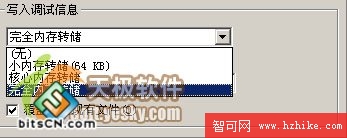
圖 4